![[How to] Create Windows 10 Bootable USB on Ubuntu 20.04 | BIOS | UEFI | Step By Step (2021)](https://i.ytimg.com/vi/rJQk9KVekFI/hqdefault.jpg)
Zawartość
- Sposób 1: Ubuntu Nagraj ISO na USB za pomocą kreatora dysku startowego
- Sposób 2: Ubuntu Zapisz ISO na USB za pomocą UNetBootin
- Sposób 3: Stwórz bootowalną pamięć USB z ISO Ubuntu za pomocą ddrescue
- Dodatkowe wskazówki: Jak nagrać ISO na USB w systemie Windows
- Podsumowanie
Najłatwiejszym sposobem wypróbowania Linuksa poprzez zainstalowanie go jest użycie dysku flash USB. Podobnie jak inne dystrybucje Linuksa, Ubuntu oferuje również obraz dysku ISO, który można pobrać. Aby zamienić ten plik ISO na rozruchowy dysk USB, potrzebujesz skutecznego narzędzia. Z tego artykułu dowiesz się o różnych sposobach przeprowadzania procesu palenia Ubuntu ISO na USB. Na koniec porozmawiamy również o najlepszym sposobie, w jaki można nagrać ISO na USB w łatwy i wygodny sposób. Możesz wybrać dowolną z tych metod w zależności od swoich wymagań.
- Sposób 1: Ubuntu Nagraj ISO na USB za pomocą kreatora dysku startowego
- Sposób 2: Ubuntu Zapisz ISO na USB za pomocą UNetBootin
- Sposób 3: Stwórz bootowalną pamięć USB z ISO Ubuntu za pomocą ddrescue
Sposób 1: Ubuntu Nagraj ISO na USB za pomocą kreatora dysku startowego
Startup Disk Creator to aplikacja wbudowana w Ubuntu. Możesz wykonać następujące kroki, aby wykorzystać to do wykonania nagrania ISO na USB Ubuntu.
Krok 1: Z menu „Dash” wybierz „Pokaż aplikacje”.
Krok 2: Otwórz Kreator dysku startowego, klikając go.
Krok 3: Wybierz źródłowy plik ISO, a także urządzenie USB i kliknij „Utwórz dysk startowy”.
Krok 4: Po wyświetleniu monitu potwierdź proces.

Z powodzeniem nagrałbyś ISO na USB.
Sposób 2: Ubuntu Zapisz ISO na USB za pomocą UNetBootin
W przeciwieństwie do poprzedniego narzędzia, UNetBootin jest narzędziem, które nie jest wstępnie instalowane w systemie. Początkowo musisz pobrać to narzędzie, po czym możesz wykonać poniższe czynności, aby nagrać Ubuntu ISO USB.
Krok 1: Aby zainstalować UNetBootin, uruchom Terminal i wprowadź następujące polecenie:
sudo add-apt-repository ppa: gezakovacs / ppa sudo apt-get aktualizacja sudo apt-get install unetbootin
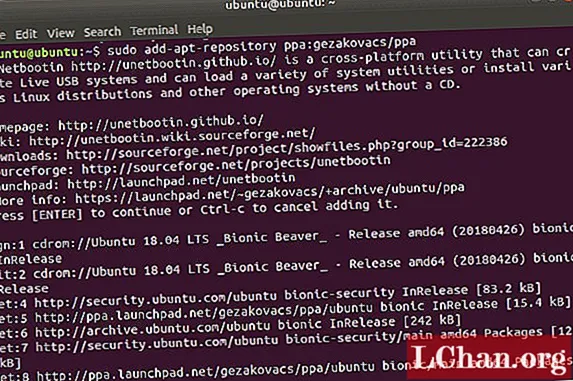
Krok 2: Po zainstalowaniu wybierz wersję i dystrybucję.
Krok 3: Wybierz „USB” jako „Typ” i wybierz napęd USB z rozwijanego menu, a następnie kliknij „OK”.
Następnie wszystkie niezbędne pliki ISO zostaną nagrane na USB.
Sposób 3: Stwórz bootowalną pamięć USB z ISO Ubuntu za pomocą ddrescue
Najłatwiejszym sposobem bezpłatnej konwersji ISO na USB jest użycie poleceń terminala. Możesz wykonać Ubuntu zapisać ISO na USB, wykonując czynności wymienione poniżej.
Krok 1: Zainstaluj ddrescue, wpisując następujące polecenie:
sudo apt update sudo apt install gddrescue
Krok 2: Wprowadź następującą komendę, aby zobaczyć wszystkie dyski USB podłączone do twojego systemu: sudo fdisk -l
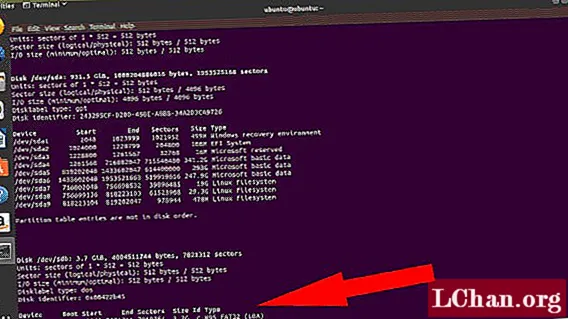
Krok 3: Sprawdź tutaj nazwę urządzenia blokowego dla USB i wprowadź poniższe polecenie: ddrescue path / to / .iso / dev / sdx --force -D
Tutaj będziesz musiał użyć nazwy urządzenia blokowego twojego USB zamiast x i ścieżki / do / .iso.
Po zakończeniu procesu możesz łatwo uruchomić pamięć USB.
Dodatkowe wskazówki: Jak nagrać ISO na USB w systemie Windows
Jeśli chcesz znaleźć łatwy i szybki sposób nagrywania ISO na USB w systemie Windows, musisz wypróbować metodę przeprowadzania tego procesu za pomocą narzędzia PassFab for ISO. To doskonałe narzędzie, które jest bardzo polecane przez kilku zadowolonych użytkowników. Cały proces wypalania ISO na USB staje się tak prosty, że nawet początkujący użytkownik może przeprowadzić tę skomplikowaną procedurę. Wykonaj czynności podane poniżej, aby użyć tego narzędzia do nagrywania plików ISO na USB w systemie Windows.
Krok 1: Pobierz, zainstaluj i uruchom narzędzie PassFab for ISO na swoim komputerze.
Krok 2: Wybierz „Pobierz system ISO”, aby pobrać plik ISO lub wybierz „Importuj lokalne ISO”, aby zaimportować pobrany plik ISO.

Krok 3: Wybierz USB lub CD / DVD, a następnie rozpocznij proces, klikając „Nagraj”. Kliknij „Tak”, aby potwierdzić proces.

Krok 4: Cały postęp procesu można zobaczyć na ekranie.

Krok 5: Po pomyślnym zakończeniu procesu otrzymasz powiadomienie.

Jest to najprostszy i najszybszy sposób nagrywania ISO na USB w systemie Windows.
Podsumowanie
Możesz teraz łatwo uruchomić bootowalny USB z ISO Ubuntu bez żadnych kłopotów, wykonując powyższe kroki. Wiele bezpłatnych metod jest z pewnością skutecznych, ale są to procedury długotrwałe i prawie wszystkie z nich nie mogą być wykonane przez początkujących użytkowników. Jeśli chcesz prostszego sposobu nagrywania ISO na USB w systemie Windows, musisz wybrać PassFab dla ISO, który jest nie tylko skuteczny, ale także sprawia, że cała procedura jest znacznie szybsza i prostsza w porównaniu z innymi metodami i dlatego jest wysoce zalecane do nagrywania ISO na USB.


